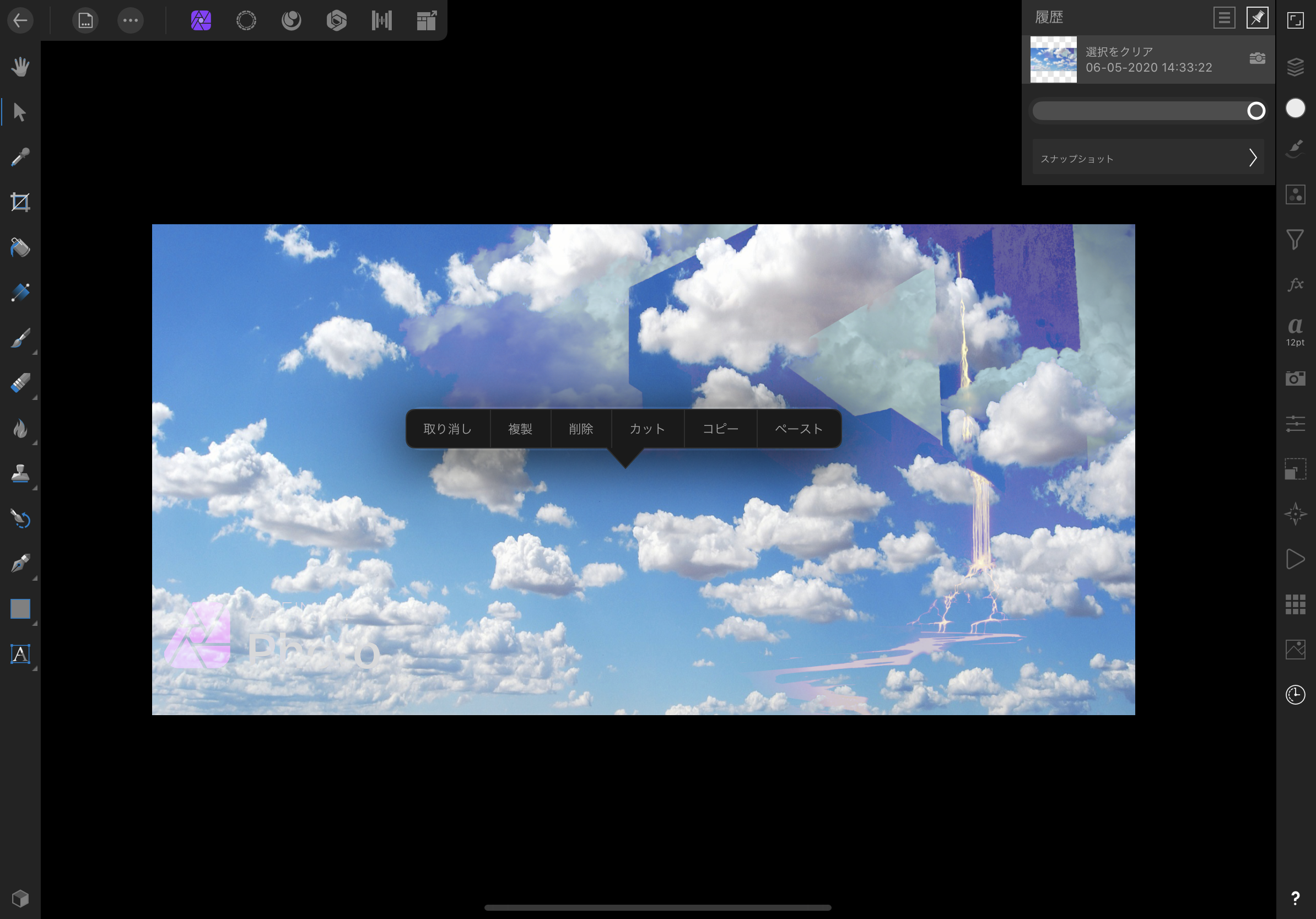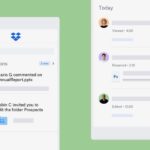Affinity Photo iPad版では、iPadおなじみのジェスチャーを使い、非常にシンプルで直感的な操作ができるようになっています。今回は、Affinity Photo iPad版でジェスチャーを使いキャンバスを操作する方法をご紹介します。
Affinity Photo iPad版でジェスチャーを使いキャンバスを操作する方法
ジェスチャーでズームする
画面上に2本の指を置き、ピンチアウト(二本指を離していく)することでズームイン、ピンチイン(二本指を近づけていく)することでズームアウトをすることができます。
また、画面の右側にあるナビゲーター(コンパスアイコンをクリック)でズームを調整することもできます。画面にサイズを合わせるやパーセンテージ拡大が可能になります。
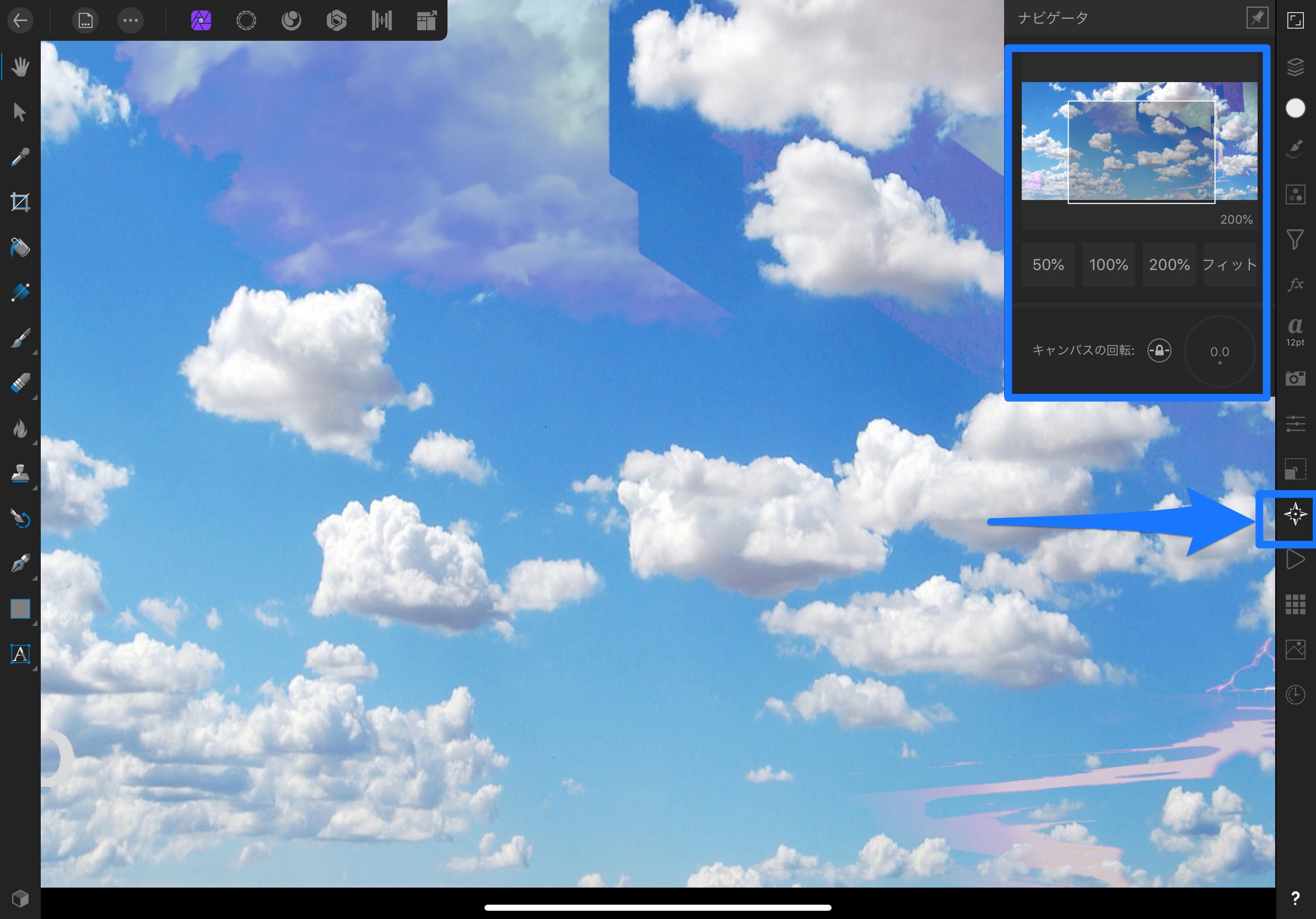
ジェスチャーでパンする
パン(画像の移動)は、左のツールバーにある「パン」(手のアイコン)を選択している場合は「一本指」でタッチしてドラッグするとパンします。
左のツールバーにある「パン」(手のアイコン)を選択していない場合は、「二本指」でタッチしてドラッグするとパンします。
キャンバスを回転する
デフォルトでは回転はオフになっているので、キャンバスを回転させるには、画面の右側にあるナビゲーター(コンパスアイコンをクリック)で鍵マークをクリックし回転のロックを外します。
ロックを外した後は、二本指でタッチし、片方の指をそのままでもう一つの指を上下に動かすと画像が回転します。
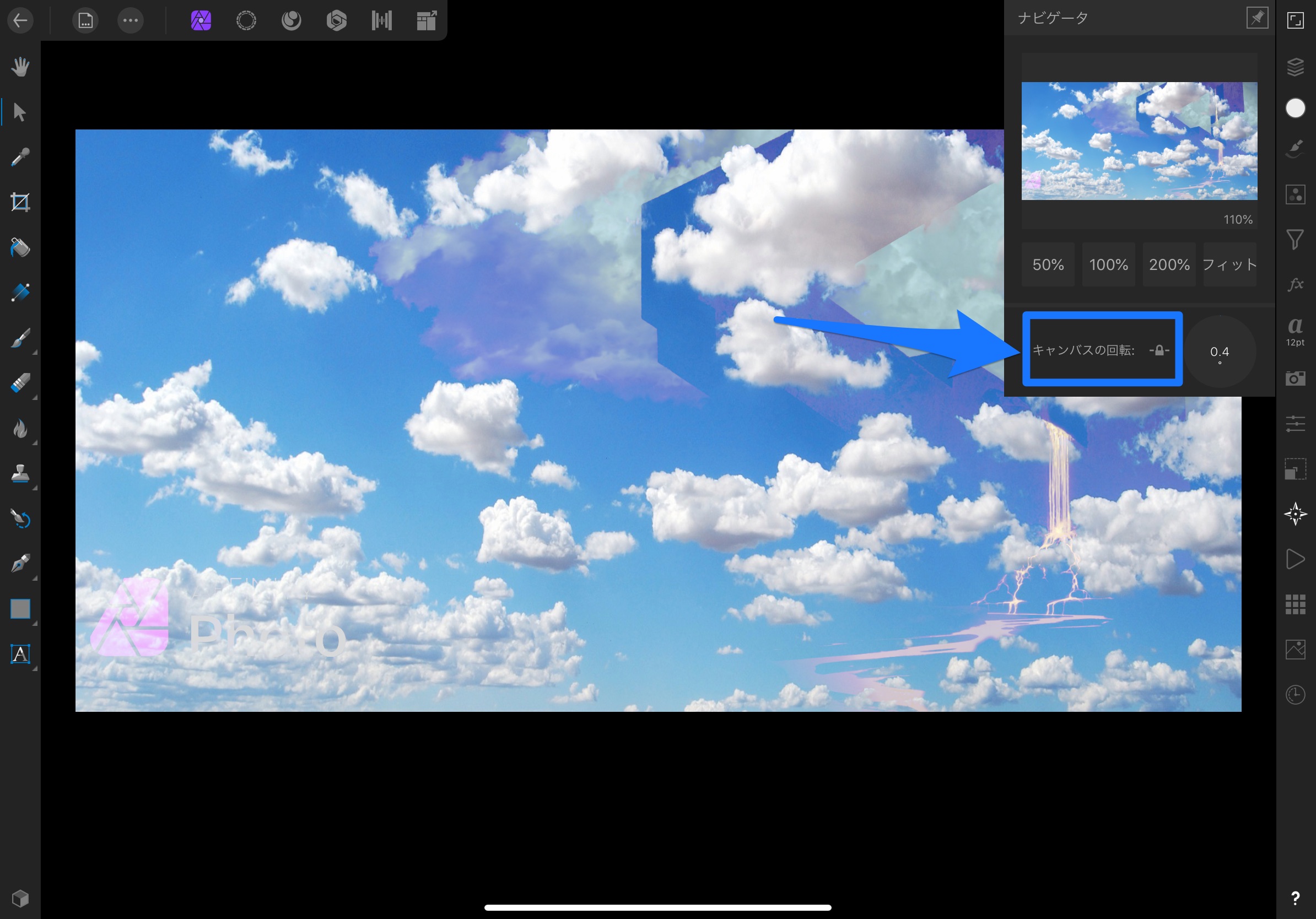
一度回転のロックを外すと、ナビゲーターにある「回転ダイヤル」を使って、キャンバスを回転させることもできますし。
キャンバスの角度をリセットするには、ナビゲーターにある「回転ダイヤル」をクリックして0を入力し、OKをタップします
ジェスチャーでの「やり直し」と「元に戻す」方法
「やり直し」や「元に戻す」もジェスチャーを使って操作できます。「元に戻す」には、キャンバスを2本指でタップします。「やり直し」は、キャンバス上で3本指タップすることで行えます。
複製、削除、切り取り、コピーする方法
キャンバスを指一本で押したままにすると、「クイックコンテキストメニュー」が開き、「複製」、「削除」、「カット」、「コピー」「ペースト」が表示されます。